Xbox 360: Bescherm uw kinderen door ouderlijk toezicht in te stellen
Als je een Xbox 360 en jonge kinderen hebt, wil je ze beschermen tegen aanstootgevende games en andere inhoud. Hier leest u hoe u ouderlijk toezicht op de Xbox kunt inschakelen.
Blader in het hoofdmenu naar en selecteer Mijn Xbox >> Familie-instellingen.

Selecteer Aan op het scherm Veiligheid van console.

Nu kunt u de gezinsveiligheidsinstellingen aanpassen. Met beoordelingen en inhoud kunt u games, films en tv-programma's per leeftijd beperken.
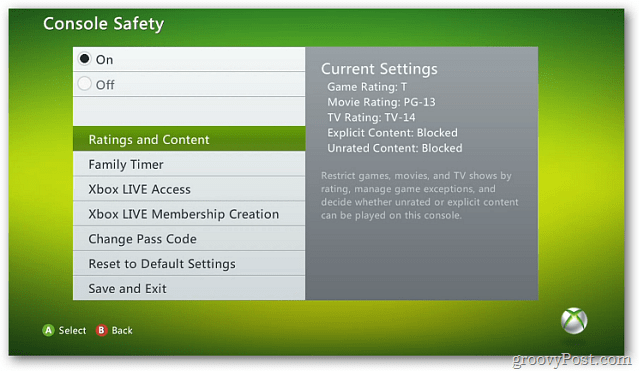
Selecteer onder Game Rating de game ratings die ze kunnen spelen.

Stel in Filmbeoordelingen de films in om toe te staan.

Expliciete inhoud toestaan of blokkeren. Deze instelling blokkeert expliciete video en muziek.
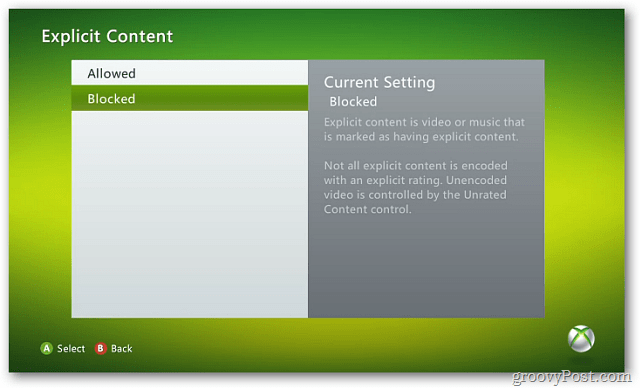
Hiermee kunt u ook Niet-beoordeelde inhoud blokkeren.
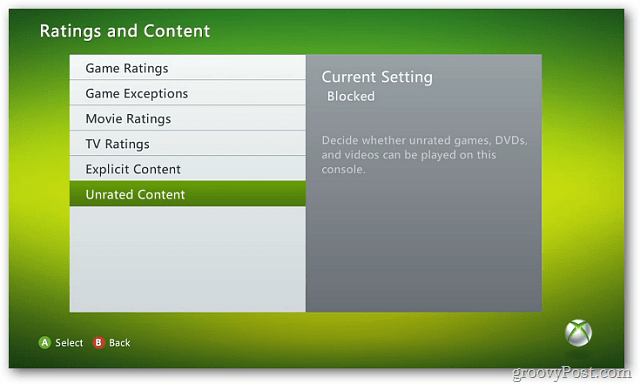
Nadat u de inhoudsbeperkingen hebt ingesteld, gaat u terug naar het scherm Veiligheid van console en selecteert u Wachtwoord wijzigen.
![sshot-2011-12-02- [22-54-31] sshot-2011-12-02- [22-54-31]](/images/howto/xbox-360-protect-your-children-by-setting-parental-controls_8.png)
Maak een viercijferige toegangscode met behulp van de controller.
![sshot-2011-12-02- [22-55-20] sshot-2011-12-02- [22-55-20]](/images/howto/xbox-360-protect-your-children-by-setting-parental-controls_9.png)
Verifieer het wachtwoord.
![sshot-2011-12-02- [22-55-48] sshot-2011-12-02- [22-55-48]](/images/howto/xbox-360-protect-your-children-by-setting-parental-controls_10.png)
U moet een vraag over wachtwoord opnieuw instellen maken.
![sshot-2011-12-02- [22-56-51] sshot-2011-12-02- [22-56-51]](/images/howto/xbox-360-protect-your-children-by-setting-parental-controls_11.png)
Gebruik het schermtoetsenbord om de vraag te beantwoorden. Zorg ervoor dat u de vraag die uw kinderen kunnen bedenken niet beantwoordt.
![sshot-2011-12-02- [23-00-06] sshot-2011-12-02- [23-00-06]](/images/howto/xbox-360-protect-your-children-by-setting-parental-controls_12.png)
Nadat u de inhoudsinstellingen hebt beheerd en een toegangscode hebt ingesteld, selecteert u Gereed.
![sshot-2011-12-02- [23-00-35] sshot-2011-12-02- [23-00-35]](/images/howto/xbox-360-protect-your-children-by-setting-parental-controls_13.png)
Het volgende scherm geeft u een samenvatting van uw huidige instellingen. Als alles er goed uitziet, klikt u op Opslaan en afsluiten.
![sshot-2011-12-02- [23-00-56] sshot-2011-12-02- [23-00-56]](/images/howto/xbox-360-protect-your-children-by-setting-parental-controls_14.png)
Als u een geblokkeerde game of video invoert, moet u uw toegangscode invoeren.
![sshot-2011-12-02- [23-02-59] sshot-2011-12-02- [23-02-59]](/images/howto/xbox-360-protect-your-children-by-setting-parental-controls_15.png)
Nadat u het wachtwoord hebt ingevoerd, selecteert u of u het wilt toevoegen aan de lijst met Game Exception. Als je het aan de lijst toevoegt, heb je geen wachtwoord nodig om te spelen.
![sshot-2011-12-02- [23-03-43] sshot-2011-12-02- [23-03-43]](/images/howto/xbox-360-protect-your-children-by-setting-parental-controls_16.png)
Nadat u het wachtwoord hebt ingevoerd, kunt u genieten van uw games en films terwijl de kinderen slapen.
![sshot-2011-12-02- [23-10-32] sshot-2011-12-02- [23-10-32]](/images/howto/xbox-360-protect-your-children-by-setting-parental-controls_17.png)
Als u uw kinderen wilt beschermen tegen inhoud die zij ook niet nodig hebben, is het instellen van familie-instellingen belangrijk.










laat een reactie achter